
- •080115 (030602.65) «Таможенное дело»
- •3 Семестр Практическая работа №1.
- •Тема 1.1 Сообщения, данные, сигнал, атрибутивные свойства информации, показатели качества информации, формы представления информации.
- •Тема 1.2 Меры и единицы количества и объема информации. Решите задачи:
- •Практическая работа №2.
- •Тема 1.3 Позиционные системы счисления
- •Тема 1.4 Логические основы эвм
- •Тема 2.2 Состав и назначение основных элементов персонального компьютера, их характеристики
- •Задание 3.1
- •Ключи к заданию 3.1:
- •Поиск файлов.
- •Практическая работа №4. Тема 2.5 Понятие системного и служебного (сервисного) программного обеспечения: назначение, возможности, структура. Приемы работы с текстовым редактором Блокнот
- •Приемы работы с графическим редактором Paint
- •Приемы форматирования в текстовом процессоре Word Pad
- •Сопоставление приемов внедрения и связывания объектов
- •Работа с программой архивации WinRar.
- •Практическая работа №5.
- •Тема 2.7 Файловая структура операционных систем. Операции с файлами в
- •Приемы работы с объектами.
- •Работа с файловой структурой в программе Проводник
- •Работа с антивирусными программами.
- •Работа с программой Total Commander (Windows Commander).
- •Практическая работа №6.
- •Тема 2.8 Технологии обработки текстовой информации. Текстовый процессор ms Word Занятие 6.1. Первое знакомство с текстовым процессором Microsoft Word.
- •Занятие 6.2. Выбор гарнитуры шрифта, размера, стиля начертания шрифта.
- •Занятие 6.3. Выравнивание абзацев. Установка красной строки.
- •Задание 6.2.
- •Занятие 6.4. Автозамена. Табуляция.
- •Задание 6.3.
- •Задание 6.3*.
- •Задание 6.4.Абзацный отступ. Обрамление и заливка текста.
- •Ключ к заданию 6.4:
- •Задание 6.5. Ключ к заданию 6.5:
- •Занятие 6.5. Списки.
- •Задание 6.6. Список 1. Маркированный список.
- •Список 2. Маркированный список.
- •Список 3. Нумерованный список.
- •Список 4. Нумерованный список.
- •Список 5. Многоуровневый список.
- •Программное обеспечение
- •Информационные материалы и документы с писок 6. Многоуровневый список.
- •Занятие 6.6. Колонки. Ключ к заданию 6.7:
- •Задание 6.7.Расположение текста в колонки. Создание буквицы.
- •Признание
- •Занятие 6.7. Нумерация страниц. Колонтитулы. Защита документа паролем.
- •Занятие 6.8.Создание таблиц.
- •Задание 6.8.
- •Использование в таблице формул.
- •Задание 6.9.
- •Введение формул
- •Задание 6.11.
- •Занятие 6.9.Создание стилей.
- •Задание 6.12.
- •Занятие 6.10. Создание рисунков. Работа с графическими изображениями. Гиперссылки.
- •Ооо «центр» Суров Вячеслав Иванович
- •Задание 6.13**.Применение текстовых эффектов к оформлению текста при помощи вставки объекта, созданного в WordArt.
- •Задание 6.14.Работа с панелью Рисование.
- •Задание 6.15.
- •З анятие 6.11. Шаблоны. Электронные формы. Задание 6.16.
- •Прошу принять меры по корректному выключению студентами компьютеров.
- •Назначение клавиш для работы с полями
- •Задание 6.17.
- •Ключи к заданию 6.17:
- •Занятие 6.12. Оглавление и указатели.
- •Занятие 6.13.Макросы.
- •Задание 6.19.
- •Упражнение 7.1.2
- •Применение основных приемов работы с электронными таблицами: ввод данных в ячейку. Форматирование шрифта. Изменение ширины столбца.
- •Автозаполнение, ввод формулы, обрамление таблицы, выравнивание текста по центру выделения, набор нижних
- •Индексов.
- •Занятие 7.2 Упражнение 7.2.1 Закреплена основных навыков работы с электронными таблицами, знакомство с понятиями: сортировка данных, типы выравнивания текста в ячейке, формат числа.
- •Упражнение 7.2.2 Введение понятия "абсолютная ссылка", установка точного значения ширины столбца при помощи команд горизонтального меню. Вставка функции при помощи мастера функций.
- •Упражнение 7.2.3 Введение понятия "имя ячейки ".
- •Занятие 7.3 Изменение ориентации текста в ячейке, ознакомление с возможностями баз данных Excel. Сортировка данных по нескольким ключам. Подготовка документа к печати.
- •Создание таблицы
- •Заполнение таблицы
- •Оперирование данными
- •Создание таблицы
- •Построение диаграммы на основе готовой таблицы и размещение ее на новом листе рабочей книги
- •Создание ведомости на получение компенсации на детей на основе таблицы начислений. Ссылки на ячейки другого листа рабочей книги
- •Занятие 7.5 Упражнение 7.5.1Создание шаблона. Работа с шаблонами документов. Совместное использование Word и Excel.
- •Создание бланка-шаблона
- •Применение шаблона
- •Упражнение 7.5.2 Совместное использование Word и Excel.
- •Использование кнопок Excel
- •Обмен информацией с Excel
- •Использование ячеек таблицы Excel
- •Вставка ячеек
- •Внедрение ячеек
- •Связывание ячеек
- •Занятие 8.2 Знакомство с программой презентаций ms Power Point
- •PowerPoint. Создание презентации
- •PowerPoint. Демонстрация презентаций
- •Основные технологические операции, выполняемые в процессе подготовки презентации при помощи программы Microsoft PowerPoint.
- •Практическая работа №9. Тема 2.12 Системы управления базами данных. Субд ms Access Занятие 9.1.Общие сведения о Microsoft Access
- •Запуск программы
- •Создание структуры базы данных, ввод и редактирование данных вывод данных.
- •Формирование структуры таблицы
- •Ввод и редактирование данных в режиме таблицы
- •Перемещение в таблице
- •Редактирование данных
- •Удаление записи
- •Разработка однотабличных пользовательских форм
- •Ввод данных с использованием формы
- •Перемещение в режиме формы
- •Вывод на печать таблиц и форм
- •Разработка детального отчета
- •Задание 9.1
- •Технология работы
- •Занятие 9.2 Поиск и отбор данных
- •Команды поиска, фильтрации и сортировки
- •Формирование запросов
- •Задание 9.2.
- •Технология выполнения
- •Занятие 9.3. Разработка схемы и создание структуры реляционной базы данных. Технология работы с реляционной базой данных.
- •Разработка информационно-логической модели и создание многотабличной базы данных
- •Установление связей между таблицами
- •Разработка многотабличной пользовательской формы ввода данных
- •Формирование запросов для многотабличной базы данных
- •Разработка многотабличной формы отчета вывода данных
- •Задание 9. 3
- •Технология выполнения
- •Главная кнопочная форма
- •Задание 9.4.
- •Создание элементов управления с помощью мастера
- •Создание элементов управления с помощью мастера
- •В меню Сервис выбрать пункт Параметры запуска. Раскрывается окно изображенное на рис.9.25.
Создание элементов управления с помощью мастера
Главная кнопочная форма должна иметь командные кнопки, которые обеспечивают запуск других элементов Б.Д.
Создадим командные кнопки для перехода к разработанным раннее формам. Создать командные кнопки можно двумя способами - при помощи Мастера кнопок или Конструктора кнопок.
Мастер позволяет создавать кнопки управления легко и быстро. Процесс создания заключается в последовательном переходе от одного диалогового окна к другому, в каждом из которых определяются те или иные свойства кнопки. Определение свойств осуществляется путём выбора подходящих из перечня свойств, предлагаемых мастером.
Рассмотрим работу мастера на примере создания кнопки для открывания формы «Форма №1».
Щелкните на кнопке
 панели элементов и перевести указатель
мыши, который примет вид кнопки, в
область данных. В ней, щелкнув левой
кнопкой мыши и растянув появившейся
прямоугольник до нужных размеров,
определить место расположения и размеры
кнопки. Предварительно нужно убедиться,
что кнопка
панели элементов и перевести указатель
мыши, который примет вид кнопки, в
область данных. В ней, щелкнув левой
кнопкой мыши и растянув появившейся
прямоугольник до нужных размеров,
определить место расположения и размеры
кнопки. Предварительно нужно убедиться,
что кнопка
 панели элементов Конструктора нажата,
иначе произойдет переход в режим
Конструктора кнопок.
панели элементов Конструктора нажата,
иначе произойдет переход в режим
Конструктора кнопок.
Открывается первое диалоговое окно Мастера кнопок (рис. 9.19):

Рис. 9.19. Окно выбора действия кнопки
Это окно служит для выбора действия, которое будет закреплено за кнопкой. Поле Образец служит для предоставления образца создаваемой кнопки. В поле Категории перечислены категории возможных действий с элементами базы данных. Поле Действия содержит перечень действий, относящихся к выборочной категории.
В поле Категории выбрать строку Работа с формой. В поле Действия раскроется список возможных действий. В нем выбрать пункт Открыть Форму. В поле Образец появится образец создаваемой кнопки. Перейти в следующее диалоговое окно.
В следующем окне (рис. 9.20) следует выбрать форму, которая должна открываться при нажатии создаваемой кнопки. Окно содержит соответствующий список объектов базы данных.

Рис. 9.20. Окно выбора формы для открывания
Выбрать форму Форма1 и перейти в следующее окно.
В очередном окне (рис. 9.21) следует уточнить характер действий, которые будут выполняться при нажатии кнопки. Access предлагает два варианта: Открыть форму для отобранных записей и Открыть форму и показать все записи. Первый вариант служит для решения очень специальных задач, и рассматривать не будем.
Установить переключатель Открыть форму и показать все записи. Перейти в следующее окно мастера (рис. 9.22). Это окно служит для формирования внешнего вида кнопки.
Главная кнопочная форма будет содержать кнопки для открывания нескольких элементов базы данных. Поэтому разместим на них типовые рисунки, а в дальнейшем рядом с кнопками создадим поясняющие надписи и снабдим их всплывающими подсказками. Для этого установить переключатель Рисунок. Выбрать рисунок Адресная книга и перейти к последнему диалоговому окну мастера.

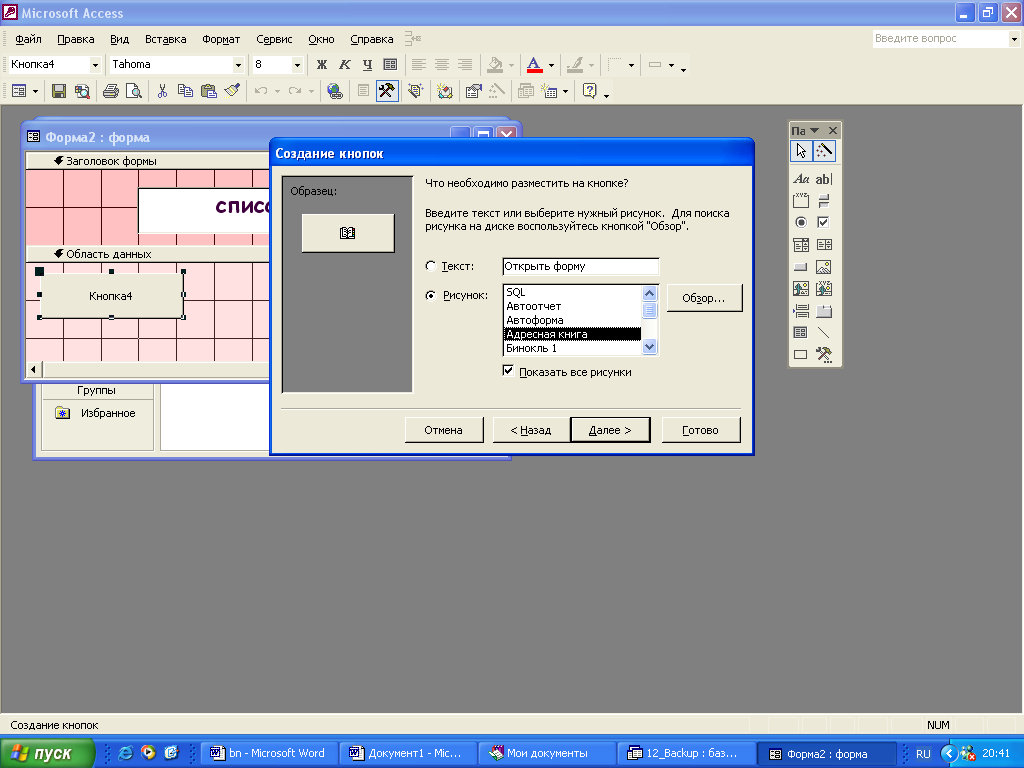
Рис. 9.21. Окно выбора действия. Рис. 9.22. Окно выбора оформления кнопки
